 |
 |
|
||
 |
||||
Selectarea Setări salvare fişier
Pentru toate modelele
Dacă se afişează fereastra File Save Settings (Setări salvare fişier), puteţi selecta locaţia, numele şi formatul fişierului imaginii scanate.
 |
Full Auto Mode (Mod automat complet): Faceţi clic pe Customize (Particularizare), apoi faceţi clic pe File Save Settings (Setări salvare fişier).
|
Office Mode (Mod birou), Home Mode (Mod acasă) sau Professional Mode (Mod profesional): Faceţi clic pe pictograma  File Save Settings (Setări salvare fişier) aflată în dreapta butonului Scan (Scanare).
File Save Settings (Setări salvare fişier) aflată în dreapta butonului Scan (Scanare).
 File Save Settings (Setări salvare fişier) aflată în dreapta butonului Scan (Scanare).
File Save Settings (Setări salvare fişier) aflată în dreapta butonului Scan (Scanare).Se afişează fereastra File Save Settings (Setări salvare fişier).
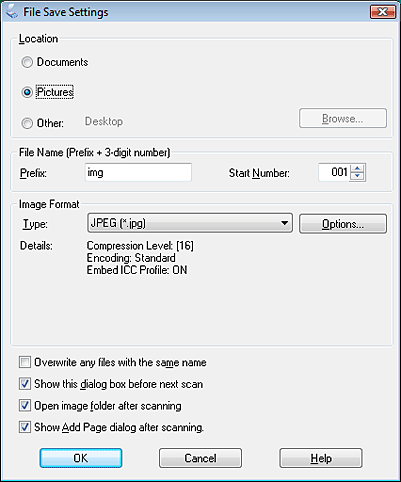
 Notă:
Notă:|
Dacă porniţi Epson Scan dintr-un program compatibil TWAIN, cum ar fi Adobe Photoshop Elements, butonul File Save Settings (Setări salvare fişier) sau pictograma
 File Save Settings (Setări salvare fişier) nu apare. File Save Settings (Setări salvare fişier) nu apare. |
 |
În fereastra File Save Settings (Setări salvare fişier) specificaţi folderul în care doriţi să salvaţi imaginea scanată.
Faceţi clic pe butonul radio Documents sau Pictures sau pe butonul radio My Documents sau My Pictures. Dacă doriţi să selectaţi un alt folder, faceţi clic pe butonul radio Other (Altul) apoi pe Browse (Răsfoire) (Windows) sau pe Choose (Alegere) (Mac OS X) şi selectaţi folderul. Dacă doriţi să salvaţi imaginea pe spaţiul de lucru, faceţi clic pe butonul radio Other (Altul). |
 |
Specificaţi un prefix pentru numele de fişier care să fie compus dintr-un şir alfanumeric. Un număr format din 3 cifre este adăugat automat la numele fişierului, dar dacă doriţi puteţi modifica Start Number (Număr pornire). Dacă scanaţi în acelaşi timp mai multe pagini, numelui fiecărei imagini i se va ataşa câte un număr din 3 cifre diferit.
|
 Notă:
Notă:|
Următoarele caractere nu pot fi utilizate în prefix.
Windows: \, /, :, _, *, ?, ", <, >, │ Mac OS X: : |
 |
Faceţi clic pe săgeată pentru a deschide lista Type (Tip) şi alegeţi un format de fişier conform descrierii din tabelul următor. În funcţie de format, este posibil ca butonul Options (Opţiuni) să fie disponibil pentru a efectua setări detaliate.
|
|
Formate (Extensia fişierelor)
|
Descriere
|
|
BITMAP (*.bmp) (numai în Windows)
|
Un format standard pentru fişiere imagine pentru Windows. Cele mai multe programe Windows, inclusiv programe de procesare a cuvintelor, pot citi şi pregăti imagini în acest format.
|
|
JPEG (*.jpg)
|
Un format de fişier comprimat în care poate fi selectat nivelul de compresie (Compression Level). Formatul JPEG vă permite să comprimaţi foarte bine datele imaginii. Totuşi, cu cât compresia este mai mare, cu atât scade calitatea imaginii. Orice pierdere a calităţii datelor de imagine nu poate fi recuperată şi calitatea scade cu fiecare salvare a datelor. Formatul TIFF este recomandat dacă sunt necesare modificări şi retuşări.
|
|
Multi-TIFF (*.tif)
|
Un format TIFF în care se pot salva mai multe pagini în acelaşi fişier. De asemenea, puteţi edita imaginile scanate înainte de a le salva. Pentru detalii consultaţi Ajutor Epson Scan. Pentru a deschide fişierele Multi-TIFF aveţi nevoie de un program compatibil.
|
|
PDF (*.pdf)
|
Un format pentru documente care poate fi citit atât de sistemele de operare Windows, cât şi de cele Macintosh (platforme independente). Pentru a utiliza documente în format PDF în Windows, aveţi nevoie de programul Adobe Reader sau Acrobat. Documentele cu mai multe pagini pot fi salvate ca un singur fişier PDF. Dacă salvaţi imagini color sau în tonuri de gri în fişierul PDF, puteţi selecta un nivel de compresie (Compression Level).
|
|
PICT (*.pct) (numai Macintosh)
|
Un format standard pentru fişiere imagine pentru Macintosh. Cele mai multe programe Macintosh, inclusiv programe de procesare a cuvintelor, pot citi şi pregăti imagini în acest format.
|
|
PRINT Image Matching II JPEG (*jpg) sau TIFF (*.tif)
|
Un format de fişier care include date PRINT Image Matching II pentru o calitate mai bună a imaginii şi o gamă mai extinsă de culori. Imprimantele compatibile cu formatul Print Image Matching II pot imprima apoi aceste date obţinând rezultate extraordinare şi extrem de realiste. (PRINT Image Matching nu influenţează modul în care o imagine este afişată pe ecran.) Disponibil în format JPEG sau TIFF.
|
|
TIFF (*.tif)
|
Un format de fişier creat pentru schimbul de date între diferite programe, cum ar fi cele de grafică şi DTP. Când scanaţi imagini alb-negru, puteţi specifica tipul de compresie (Compression).
|
 |
Casetele de selectare din partea de jos a ferestrei vă oferă aceste opţiuni.
|
Overwrite any files with the same name (Suprascriere orice fişiere cu acelaşi nume)
Selectaţi această opţiune dacă doriţi să reutilizaţi numele de fişier şi locaţia selectate şi pentru a suprascrie fişierele anterioare cu aceleaşi nume.
Selectaţi această opţiune dacă doriţi să reutilizaţi numele de fişier şi locaţia selectate şi pentru a suprascrie fişierele anterioare cu aceleaşi nume.
Afişează această casetă de dialog înainte de scanarea următoare (numai Office Mode [Mod birou], Home Mode [Mod acasă] sau Professional Mode [Mod profesional])
Selectaţi această opţiune dacă doriţi ca fereastra File Save Settings (Setări salvare fişier) să apară automat înainte de a începe scanarea. Dacă o deselectaţi, trebuie să faceţi clic pe pictograma File Save Settings (Setări salvare fişier) pentru a deschide fereastra înainte de a face clic pe butonul Scan (Scanare).
File Save Settings (Setări salvare fişier) pentru a deschide fereastra înainte de a face clic pe butonul Scan (Scanare).
Selectaţi această opţiune dacă doriţi ca fereastra File Save Settings (Setări salvare fişier) să apară automat înainte de a începe scanarea. Dacă o deselectaţi, trebuie să faceţi clic pe pictograma
 File Save Settings (Setări salvare fişier) pentru a deschide fereastra înainte de a face clic pe butonul Scan (Scanare).
File Save Settings (Setări salvare fişier) pentru a deschide fereastra înainte de a face clic pe butonul Scan (Scanare).
Open image folder after scanning (Deschidere foldere imagine după scanare)
Selectaţi această opţiune dacă doriţi ca Windows Explorer sau Macintosh Finder să deschidă automat folderul unde se salvează imaginile scanate după ce Epson Scan termină scanarea.
Selectaţi această opţiune dacă doriţi ca Windows Explorer sau Macintosh Finder să deschidă automat folderul unde se salvează imaginile scanate după ce Epson Scan termină scanarea.
Show Add Page dialog after scanning (Afişare dialog Adăugare pagină după scanare)
Selectaţi această opţiune dacă doriţi ca fereastra Add Page Confirmation (Confirmare de adăugare pagină) să apară automat după fiecare scanare în PDF sau multi-Tiff. Fereastra Add Page Confirmation (Confirmare de adăugare pagină) include butoanele Add page (Adăugare pagină), Edit page (Editare pagină) şi Save file (Salvare fişier).
Selectaţi această opţiune dacă doriţi ca fereastra Add Page Confirmation (Confirmare de adăugare pagină) să apară automat după fiecare scanare în PDF sau multi-Tiff. Fereastra Add Page Confirmation (Confirmare de adăugare pagină) include butoanele Add page (Adăugare pagină), Edit page (Editare pagină) şi Save file (Salvare fişier).
 |
Faceţi clic pe OK.
|